Как из Ватсапа переслать на почту
Мессенджер WhatsApp подходит не только для текстового общения и звонков. С его помощью пользователи могут обмениваться различными файлами, например, фотографиями, аудиозаписями, различными документами и т. д. И бывает такое, что какую-то информацию нужно отправить прямиком из переписки на электронную почту. В данной статье мы разберем эту процедуру. Сейчас вы узнаете, как из Ватсапа переслать на почту различные данные.
Как из Ватсапа переслать на почту файлы
Пользователи, как правило, преследуют несколько целей при отправке сообщений из WhatsApp на электронную почту.
Во-первых, это сохраняет часть персональной информации от возможного удаления вследствие сбоя системы или ошибки в работе приложения. В особенности это актуально, если у вас не активирована функция резервного копирования.
Во-вторых, цель отправки может быть в простом обмене информацией или событием с пользователем, который не использует мессенджеры или социальные сети. Такой вариант также имеет право на жизнь.
Зафиксируем, что возможность переслать фото, видео и сообщения с Ватсапа на email-ящик, в мессенджере есть.
Это была вводная информация для лучшего понимания темы статьи. А теперь перейдем непосредственно к реализации задуманного.
Как с Вацапа отправить на электронную почту
Сейчас мы объясним процедуру пересылки различных данных из мессенджера на свой или чужой email-ящик. Речь пойдет о фотографиях, переписках и т. д. Для вашего удобства мы подготовили отдельные инструкции для Android и iOS. Переходите сразу же к нужному разделу.
Android
Начнем с Андроид-смартфонов и планшетов. Процесс передачи персональной информации из мобильного приложения на почту довольно прост в реализации. Однако он различается от типа к типу передаваемых данных. Поэтому рассмотрим особенности каждого.
Фотографии и другие медиафайлы
Сейчас мы разберемся, как отправить фото с Ватсапа на электронную почту. Для этого выполняем следующие шаги:
- Запускаем мессенджер на своем девайсе.
- Посещаем вкладку «Чаты» и переходим к нужной переписке.
- Листаем историю сообщений, пока не находим фотографию для отправки.
- Длительным тапом выделяем ее, чтобы вызывать меню дополнительных действий в правой верхней части пользовательского окна.
- Активируем иконку в виде трех соединенных линией точек.
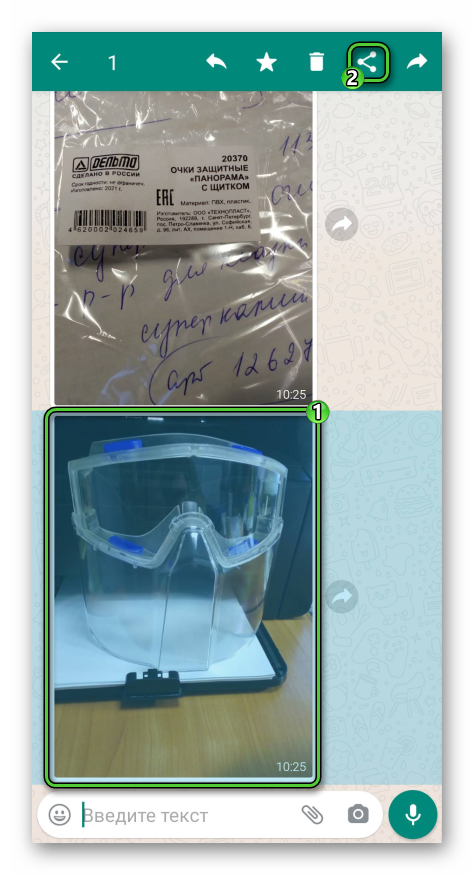
- Автоматически открывается системное окно с вариантами реализации функции «Поделиться». Пролистываем перечень до нахождения иконки письма или установленного почтового сервиса, например, Gmail.
- Нажимаем на нее, чтобы начать отправку.
- Как обычно, вводим получателя в графу «Кому» (может называться несколько иначе). В качестве получателя можно указать себя.
- По желанию редактируем тему письма и вводим дополнительный текст сообщения.
- Тапаем по кнопку отправки. Как правило, это иконка в виде самолетика.
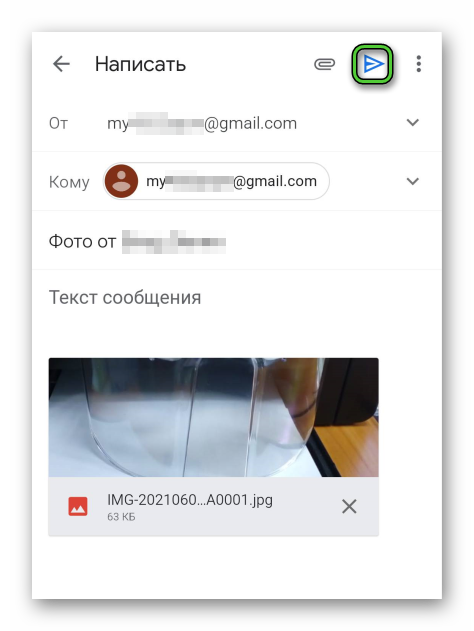
Если в списке вариантов для функции «Поделиться» нет почтового сервиса, значит соответствующее приложение не установлено на смартфон. Попробуйте установить приложение от вашего email-ящика (Gmail, Mail.ru, Яндекс и т. д.).
Сообщения и чаты целиком
Существует простой способ, как из Вотсапа переслать на электронную почту отдельные сообщения или же переписки целиком. В первом случае подойдет использование функции «Копировать», а во втором – «Экспорт». Разберемся с ними по отдельности.
Пересылка их Вотсапа на электронную почту одного или нескольких сообщений:
- Открываем нужное окно чата и свайпами перемещаемся по переписке.
- Находим текстовое сообщение и выделяем его длительным тапом. Автоматически активируется меню дополнительных действий в верхней части пользовательского окна.
- При необходимости единичными тапами выделяем другие сообщения.
- Тапаем по иконке в виде двух чистых листов бумаги в верхней части окна.
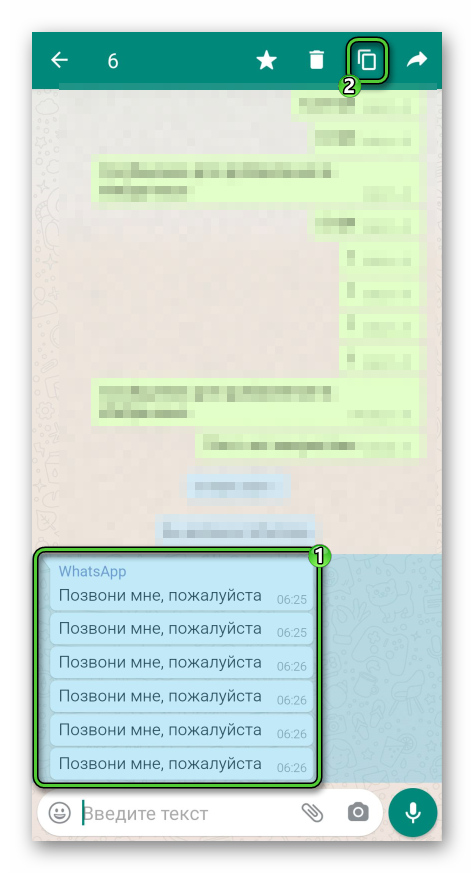 Она отвечает за функцию «Копировать». В результате система переместит текст сообщений в буфер обмена.
Она отвечает за функцию «Копировать». В результате система переместит текст сообщений в буфер обмена. - Сворачиваем мессенджер и тапаем по лаунчеру почтового сервиса на рабочем столе (Gmail или любой другой).
- При необходимости входим в свой email-аккаунт.
- Нажимаем на кнопку «Написать» (может называться по-другому или, например, выглядеть в виде плюсика).
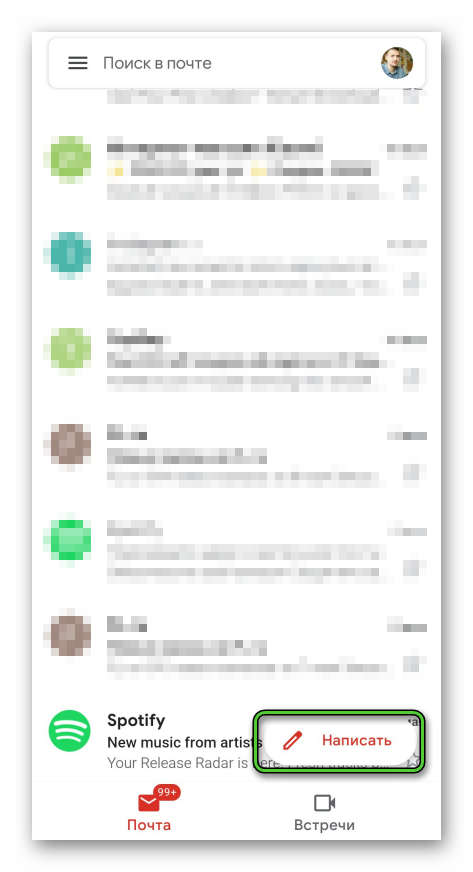
- Указываем тему письма и адрес получателя в соответствующих графах.
- Делаем долгий тап по полю ввода сообщения, чтобы вызвать контекстное меню. На некоторых устройствах он может открываться двойным быстрым нажатием.
- Активируем вариант «Вставить».
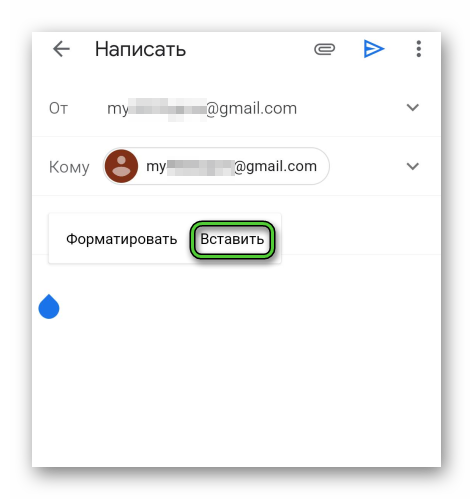 В результате в тексте письма появятся все сообщения. Помимо них, вставятся отправитель и время отправки.
В результате в тексте письма появятся все сообщения. Помимо них, вставятся отправитель и время отправки. - Отправляем письмо с помощью соответствующей кнопки или иконки.
А вот инструкция, как с Вацапа отправить на электронную почту переписку целиком:
- Запускаем мессенджер у себя на смартфоне или планшете.
- Открываем нужную беседу из вкладки «Чаты».
- Тапаем по вертикальному многоточию в правом верхнем углу пользовательского окна.
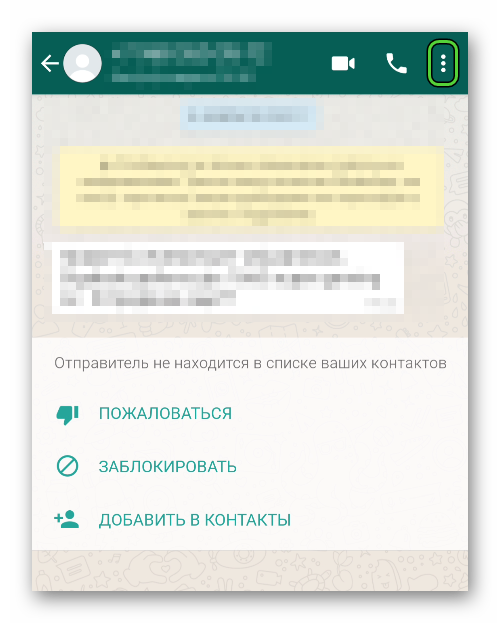
- В выпадающем списке выбираем вариант «Еще», а затем – «Экспорт чата».
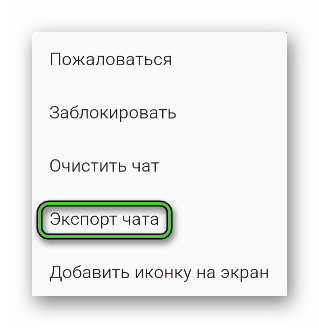
- При желании соглашаемся к прикреплению медиафайлов.
- В результате появится окно «Поделиться» или «Отправить на». Находим в списке доступных приложений почтовый клиент и тапаем по его иконке.
- Как и в предыдущих случаях, указываем email-адрес получателя в соответствующем поле.
- По желанию меняем тему и содержимое письма.
- Тапаем по кнопке его отправки.
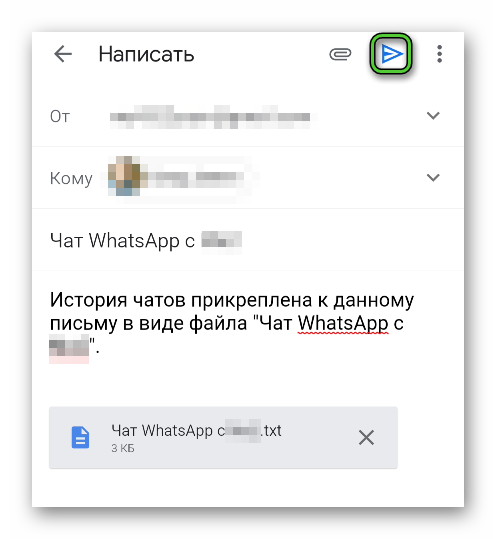
В результате все содержимое переписки перешлется указанному человеку в виде txt-файла. Открыть его можно с помощью любого текстового редактора.
Если с этим все понятно, давайте посмотрим на особенности процедуры в Ватсап под управлением iOS.
iOS
Процедура для Айфонов, по своей сути, мало чем отличается от той, чтобы вы видели выше. Однако есть особенности, продиктованные операционной системой. Поэтому рассмотрим их подробнее.
Для удобства восприятия разобьем дальнейшее повествование на несколько логических блоков.
Фотографии и другие медиафайлы
Поговорим о том, как на Айфоне или Айпада с Вотсапа переслать на электронную почту различные медиафайлы, например, фотографии. Для претворения задуманного в жизнь:
- Разблокируем смартфон и тапаем по иконке мессенджера на рабочем столе.
- Вводим данные для авторизации и переходим во вкладку «Чаты».
- Пролистываем страничку в поисках нужного диалога.
- Находим в переписке фото.
- Длительным тапом выделяем сообщение с ним.
- Активируем кнопку в виде письма со стрелкой, направленной вверх в правом нижнем углу пользовательского окна.
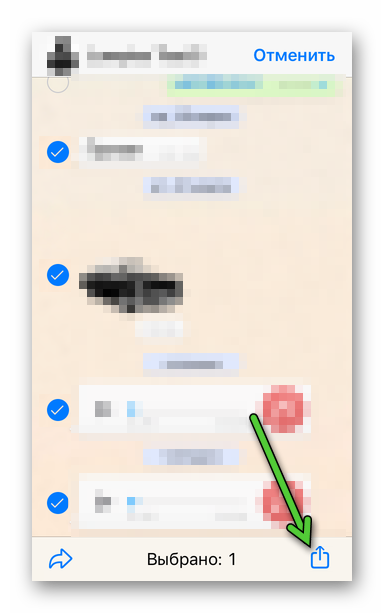
- В системном меню выбираем установленный почтовый сервис, например, стандартное приложение «Почта».
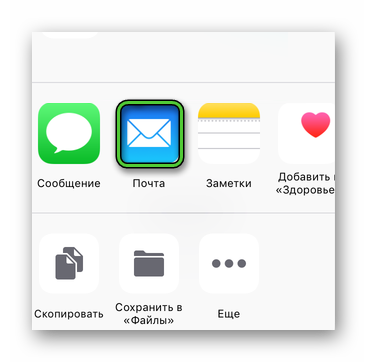
- При необходимости входим в свой email-аккаунт.
- Вводим в соответствующее поле получателя.
- Активируем виртуальную клавиатуру для набора сопроводительного сообщения.
- Подтверждаем серьезность намерений кнопкой «Отправить».
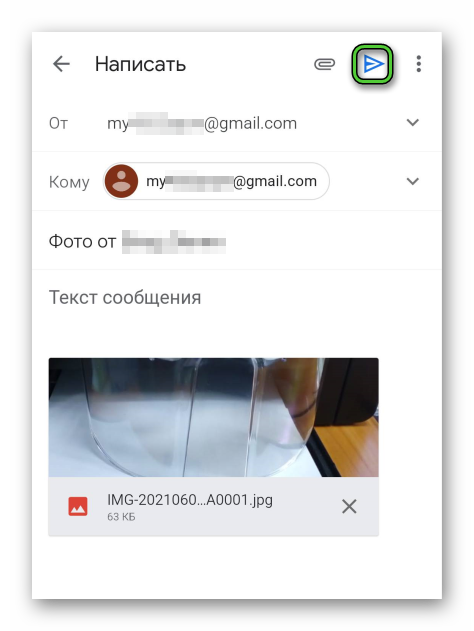
Подобным образом можно добавить несколько фотографий, а также видео, документы и прочие медиафайлы.
Если с этим все понятно, переходим к рассмотрению следующего типа файлов.
Сообщения и чаты целиком
Чтобы переслать текстовое сообщение с WhatsApp на электронную почту, делаем следующее:
- Разблокируем смартфон и тапаем по иконке приложения на рабочем столе.
- Авторизуемся в системе путем ввода данных в соответствующие поля.
- Переходим во вкладку «Чаты», пролистываем страничку до нахождения нужного диалога.
- Открываем окно чата, свайпами перемещаемся по сообщениям, пока не найдем фразу.
- Длительным тапом выделяем ее, активируем кнопку «Поделиться» в правом нижнем углу пользовательского окна.
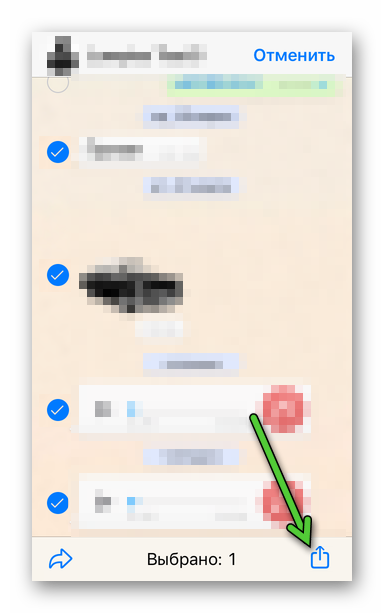
- В системном сообщении выбираем лаунчер почтового сервиса.
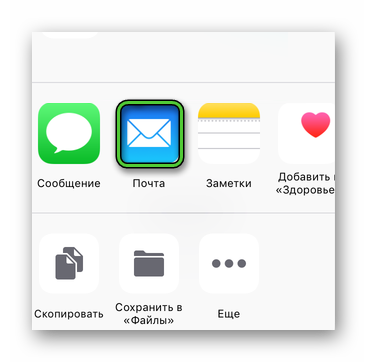
- Автоматически открывается новое окно, куда мы вводим сопроводительное послание, а также адрес получателя.
- Подтверждаем серьезность намерений кнопкой «Отправить».
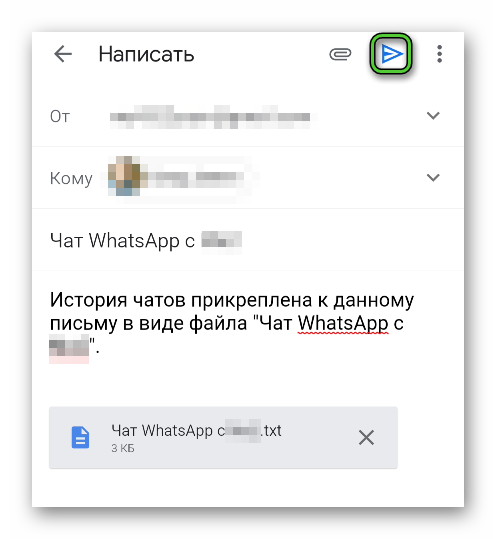
На указанную почту отправится письмо с перечисленным выше содержимым. По желанию, количество сообщений можно увеличить, выделяя их синими галочками в мессенджере.
Если с этим все понятно, давайте посмотрим, как с Ватсапа отправить на электронную почту компьютера содержимое переписки целиком. Для претворения задуманного в жизнь:
- Разблокируем смартфон и авторизуемся в системе.
- Переходим во вкладку с перечнем диалогов.
- Пролистываем страничку до нахождения нужного.
- Свайпом слева направо по объекту активируем меню дополнительных действий.
- Тапаем по кнопке «Еще».
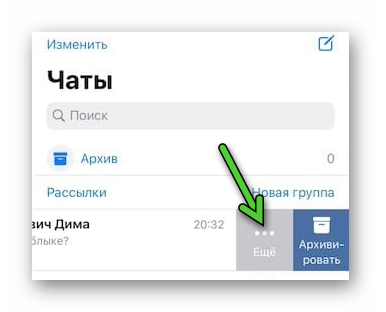
- А в появившемся системном окне – «Экспортировать чат». Автоматически открываются варианты для передачи.
- Выбираем клиент почтового сервиса.
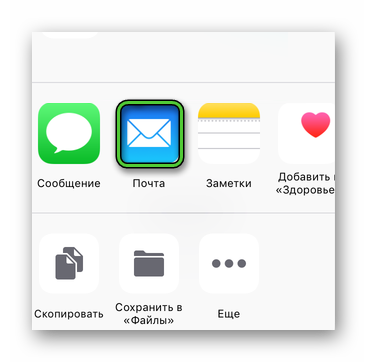
- В открывшейся страничке вводим электронный адрес получателя, сопроводительное письмо, а также проверяем правильность прикрепленных файлов.
- По желанию, содержимое можно отредактировать, оставив в видимой части только текстовые сообщения.
- Подтверждаем серьезность намерений кнопкой «Отправить».
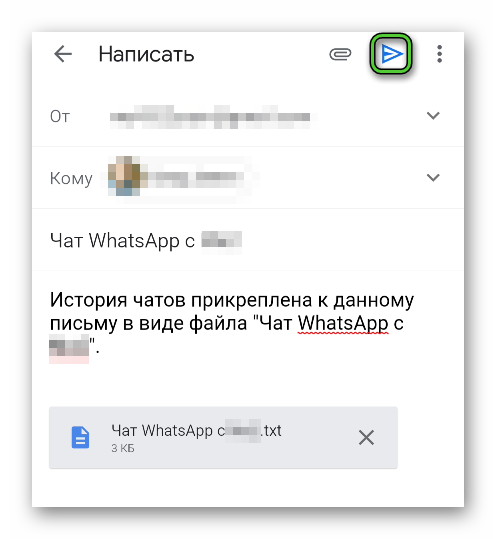
По итогу, адресант получает экспортированный чат, по желанию, с медиафайлами, для дальнейшего изучения.
Если с этим все понятно, тогда рассмотрим обратную ситуацию, когда нужно передать файлы с почты в мессенджер.
Как с почты отправить на WhatsApp медиафайлы
Мы рассмотрели ситуацию, когда данные нужно было передавать с мессенджера на почту. А теперь давайте рассмотрим обратную ситуацию, как с почты отправить на WhatsApp различные медиафайлы.
В каждом почтовом клиенте есть функция «Поделиться», позволяющая отправлять медиафайлы на распространенные ресурсы.
Чтобы добиться желаемого результата:
- Разблокируем смартфон и тапаем по иконке почтового клиента на рабочем столе.
- Открываем желаемое письмо.
- Пролистываем его содержимое до нахождения фото, видео или документа.
- Длительным тапом выделяем интересующие нас объекты.
- В контекстном меню выбираем вариант «Поделиться». Аналогичным образом можно сделать с письмом целиком.
- В списке доступных вариантов выбираем WhatsApp.
- Автоматически открывается мессенджер для выбора получателя.
- Пишем сопроводительное послание по желанию, подтверждаем серьезность намерений кнопкой «Отправить».
Если с этим пока все понятно, рассмотрим альтернативный вариант передачи данных.
Через файловый менеджер
Смысл в том, что вы можете скачать медиафайл или документ из email-письма и переслать его прямиком в переписку Ватсапа. Для этого:
- Разблокируем смартфон и тапаем по иконке почтового клиента на рабочем столе.
- Переходим к нужному файлу.
- Открываем его контекстно меню.
- В списке доступных опций выбираем вариант «Скачать» или «Сохранить».
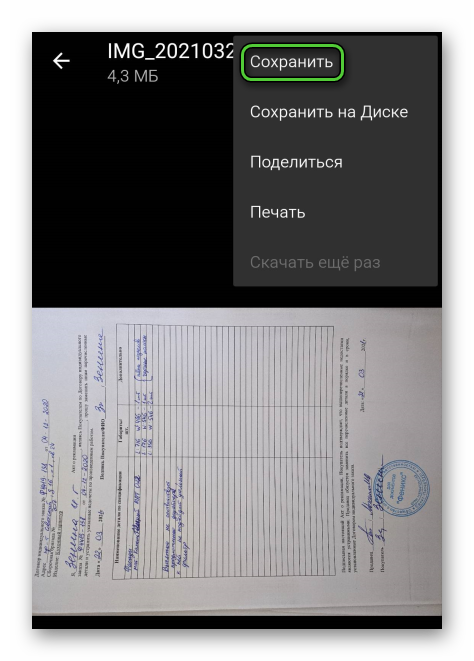
- Сворачиваем почтовый сервис, открываем мессенджер.
- Переходим к нужной переписке и тапаем по иконке «скрепка» или «плюсик».

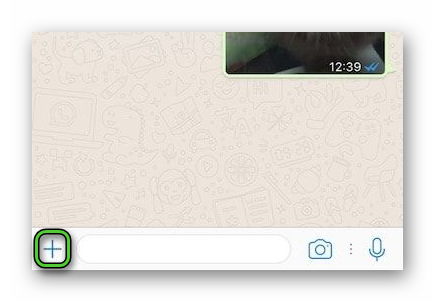
- Выбираем подходящий тип файла.
- Указываем его во внутреннем хранилище устройства.
- Подтверждаем отправку.
Таким же образом можно передавать фотографии и видео, аудио и документы. Никаких проблем с использованием встроенного инструментария не будет.
Если с этим пока все понятно, тогда двигаемся дальше.
Как отправить ссылку с Ватсапа на электронную почту
Процедура довольно проста в реализации, и идентична для двух популярных операционных систем. А Вот пошаговая инструкция, как с Вотсапа переслать ссылку на электронную почту:
- Разблокируем смартфон и вводим данные для авторизации в мессенджере, предварительно тапнув по иконке приложения на рабочем столе.
- Переходим во вкладку «Чаты», пролистываем страничку до нахождения нужного диалога.
- Переходим в окно переписки, свайпами проматываем сообщения.
- Находим ссылку, длительным тапом по ней вызываем меню дополнительных действий.
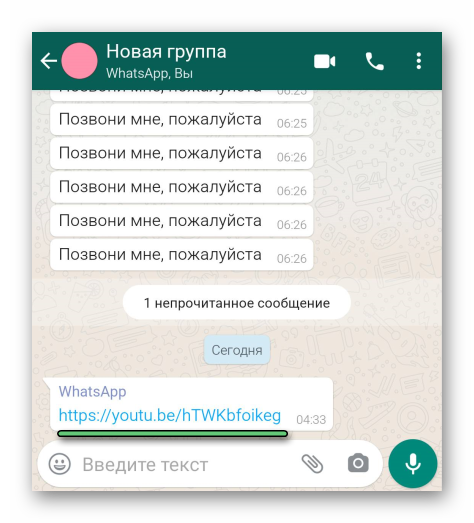
- Выбираем «Копировать».
- Сворачиваем мессенджер.
- Тапаем по иконке почтового клиента на рабочем столе.
- Вводим данные для авторизации под своим аккаунтом.
- Тапаем по кнопке «Написать».
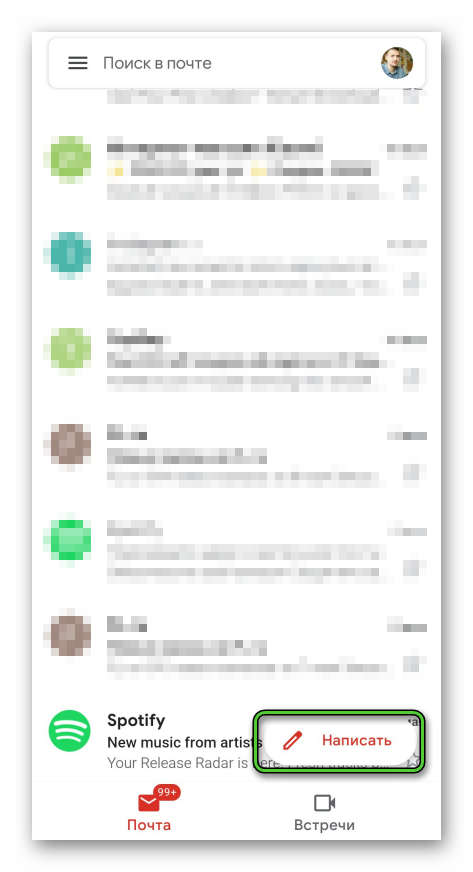
- Вводим адрес электронной почты в соответствующее поле.
- Пишем письмо, длительным тапом по свободной области активируем меню дополнительных действий.
- В выпадающем списке выбираем вариант «Вставить».
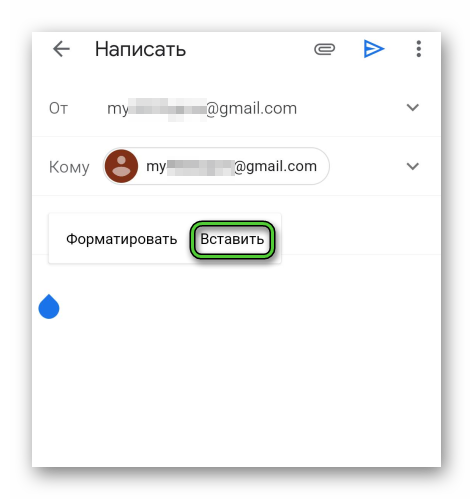
- Подтверждаем серьезность намерений кнопкой или иконкой «Отправить».
Отправить ссылку с почты на Ватсап выйдет аналогичным способом. Просто скопируйте ее из email-письма, вставьте в текст сообщения в мессенджере и отправьте собеседнику.
Зачем синхронизировать Ватсап с электронной почтой на компьютере
Начнем с того, что подобной синхронизации не существует в природе. Единственное, что вы можете сделать – это через мобильное устройство отправить на почтовый адрес несколько файлов, после запустить ПК, и скачать данные.
В таком случае можно говорить о какой-то синхронизации, однако встроенных возможностей нет.
Сама процедура полезна для обмена пользовательской информацией с другими контактами, а также ее сохранения в случае крашей и сбоев в работе мессенджера, операционной системы.
Также этот вариант актуален, если встроенная функция резервного копирования отключена.
Завершение
Обмен пользовательской информацией между Ватсапом и почтой защищает истории переписки, медиафайлы и прочие объекты от удаления. Этому способствуют лаги и баги мессенджера, операционной системы, деактивированная функция автоматического создания резервных копий.
Как бы там ни было, процедура занимает довольно мало времени и сил, требует только наличия двух приложений (Ватсапа и почтового клиента), и пары тапов по дисплею.
Несмотря на некоторые особенности операционных систем, алгоритм действий на iOS и Android OS практически идентичен, благодаря унификации, которую проводят разработчики.
Из WhatsApp что-то переслать на почту получится через функцию «Поделиться». Просто выделяете объект, вызываете меню дополнительных действий, и выбираете соответствующий пункт.
В статье представлена исчерпывающая информация по теме, так что вам остается только применить полученные знания на практике. Чего мы вам искренне и желаем!






